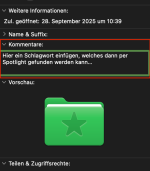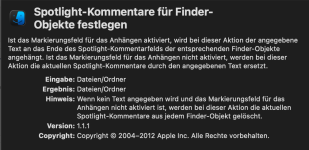Symbiose
Aktives Mitglied
Thread Starter
- Registriert
- 29.11.2020
- Beiträge
- 4.189
- Reaktionspunkte
- 1.754
Wunderbar, dann bleibt die Frage, warum das bei mir anders ist und wie ich das wieder hinbekomme. 
Ich suche weiter.....
Suche beendet:
War viel leichter als gedacht.
Im Finder Menü einfach die dort bereits liegenden Tags mit der Umbenennung mit "-" entfernt und danach neu erstellt.
Also der Farbe einen expliziten Namen zugewiesen.
Und nun: Voila, alles wie es sein soll. Der Name wird unter der Tag Farbe angezeigt.
Ich suche weiter.....
Suche beendet:
War viel leichter als gedacht.
Im Finder Menü einfach die dort bereits liegenden Tags mit der Umbenennung mit "-" entfernt und danach neu erstellt.
Also der Farbe einen expliziten Namen zugewiesen.
Und nun: Voila, alles wie es sein soll. Der Name wird unter der Tag Farbe angezeigt.